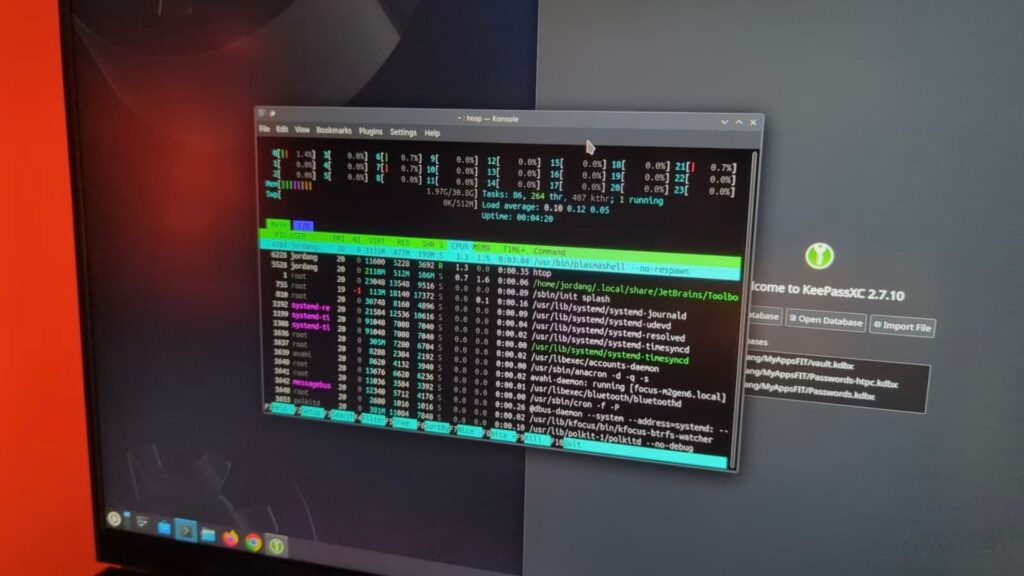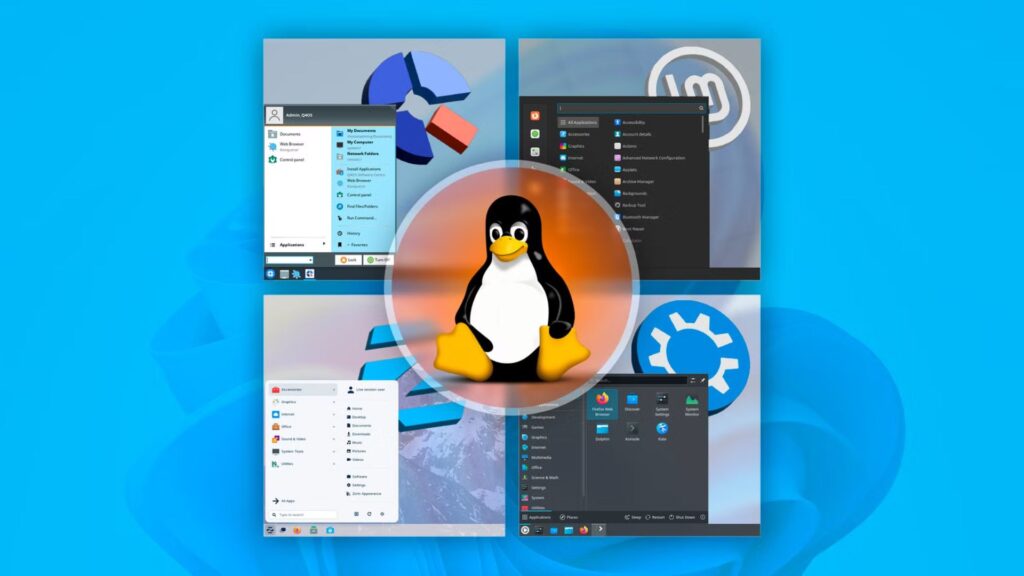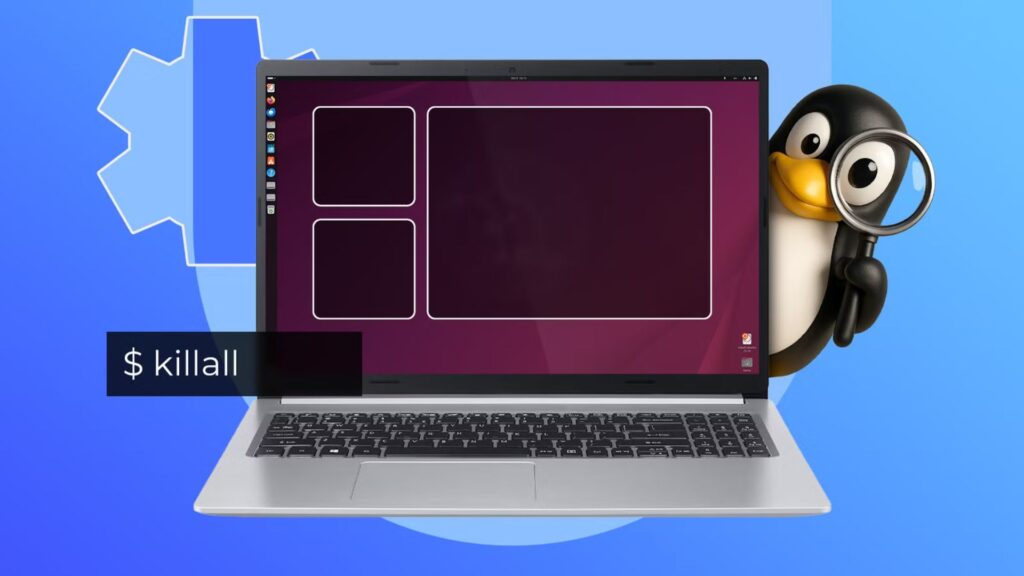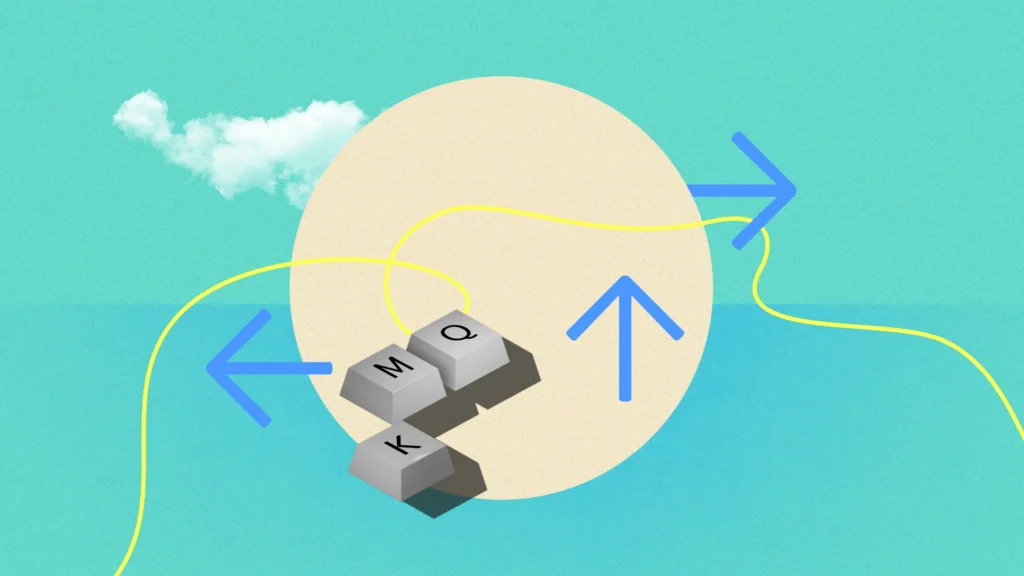Bạn nên biết những khác biệt về hệ thống tệp này khi chuyển từ Windows sang Mac
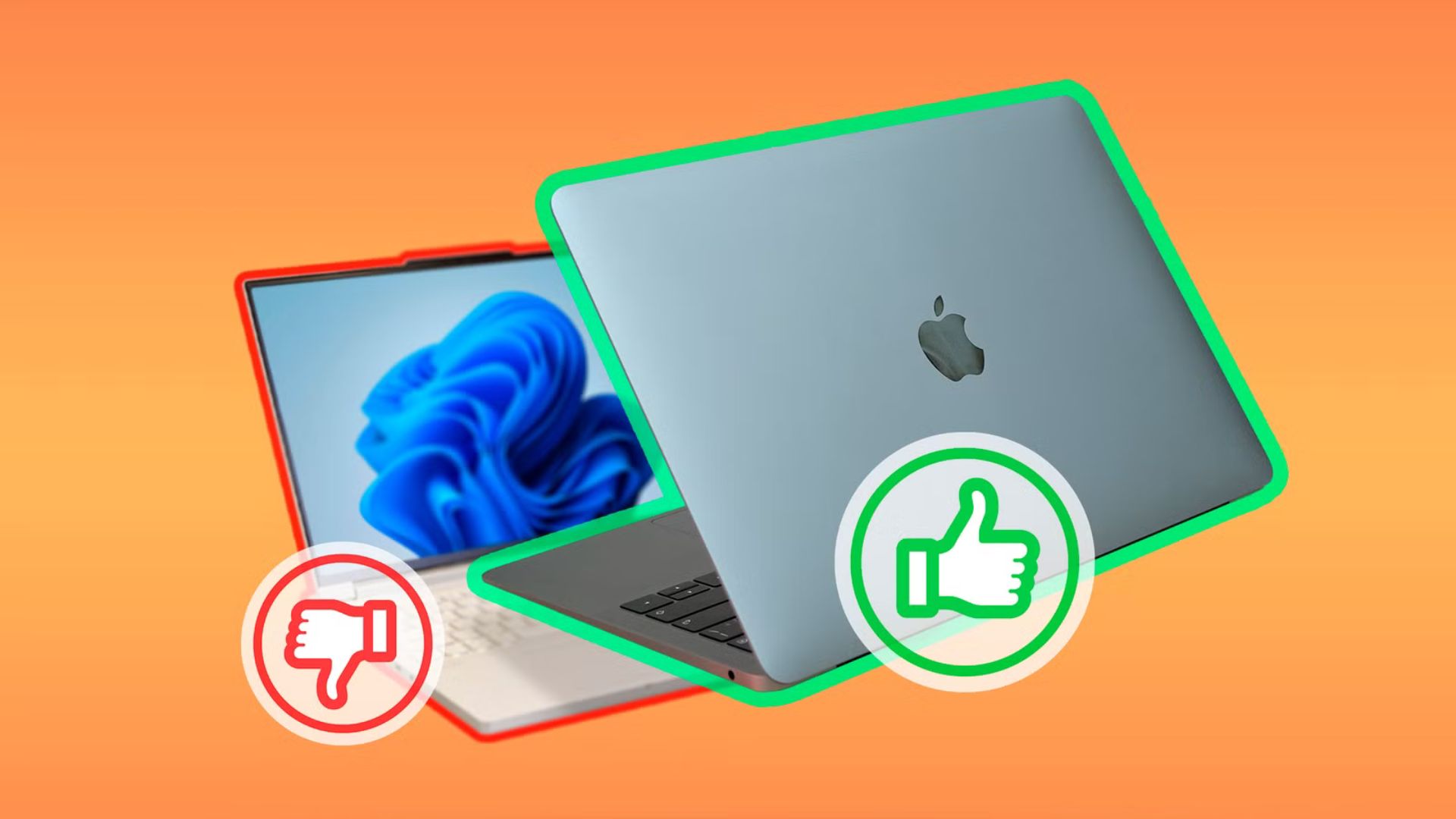
Dù bạn là người chuyển từ Windows sang và còn bỡ ngỡ với macOS, hay chỉ đơn giản là tò mò về cuộc sống ở “bên kia,” thì đây là những khác biệt then chốt về hệ thống tệp giữa PC và Mac mà bạn cần nắm rõ để chuyển giao tệp và dữ liệu giữa hai hệ thống một cách liền mạch.
Xem thêm: Hướng dẫn cách cài đặt tệp CAB để cập nhật và trình điều khiển trên Windows 10
1. Các định dạng hệ thống tệp phổ biến trên Windows
macOS và Windows đều sử dụng các định dạng hệ thống tệp độc quyền của riêng mình, một số định dạng có thể đọc và ghi trên cả hai nền tảng mà không gặp bất kỳ sự cố nào, chẳng hạn như các định dạng FAT và exFAT.
Theo mặc định, Windows sử dụng một hệ thống tệp được gọi là New Technology File System, thường được biết đến với tên gọi NTFS. Windows không thể đọc và ghi các ổ đĩa được định dạng bằng Apple File System (APFS) nếu không có các ứng dụng bên thứ ba như MacDrive của OWC hoặc APFS for Windows của Paragon.
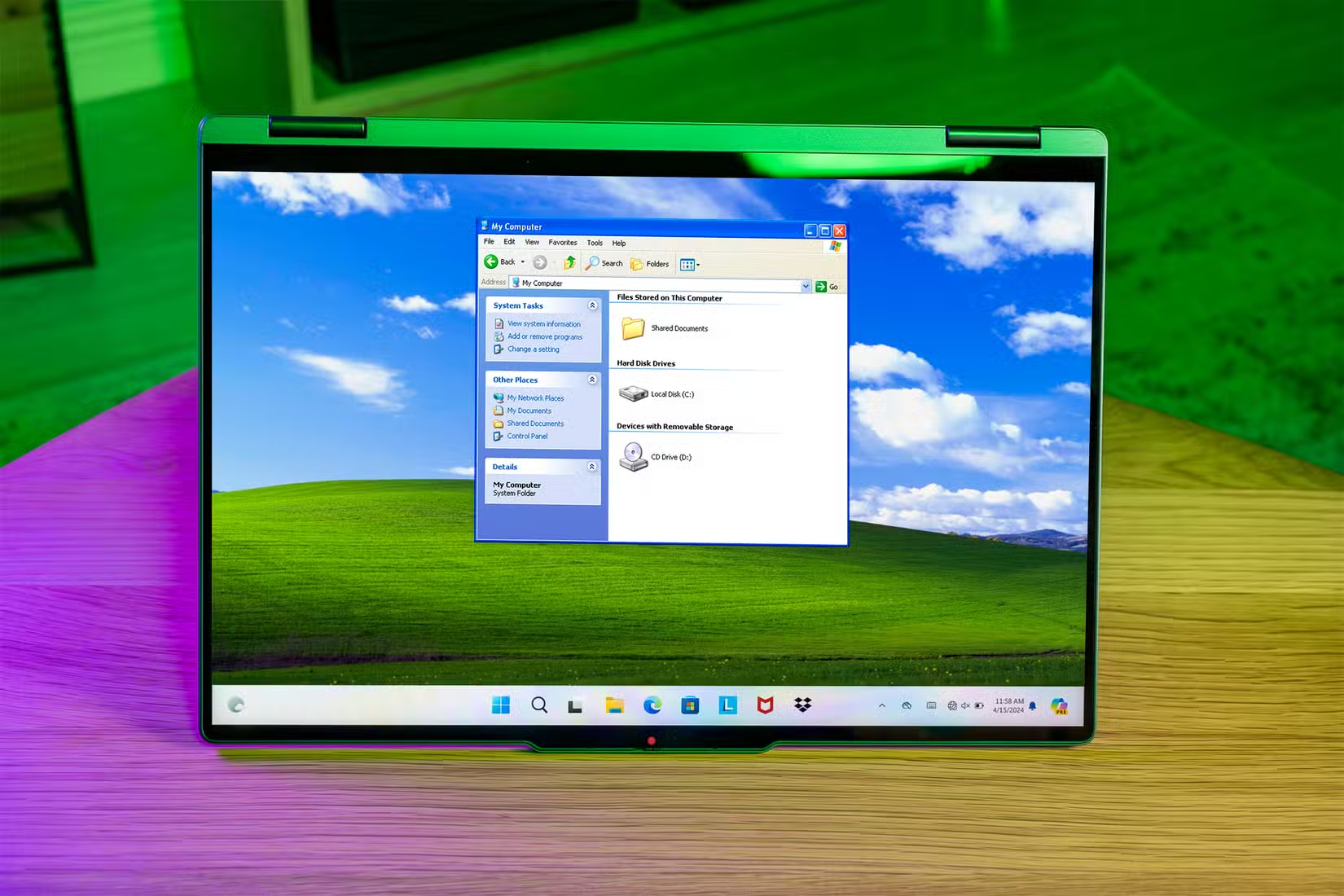
Các định dạng hệ thống tệp của Windows:
- NTFS: Hệ thống tệp mặc định trên các phiên bản Windows hiện đại.
- FAT và exFAT: Windows hỗ trợ nhiều loại hệ thống tệp File Allocation Table (FAT), bao gồm FAT12, FAT16, FAT16B, FAT16X, FAT32 và FAT32X.
- ExFAT: Viết tắt của Extended File Allocation Table, ExFAT xử lý các tệp và ổ đĩa có dung lượng lớn.
- ReFS: Được thiết kế để khắc phục một số nhược điểm của NTFS, Resilient File System (Hệ thống Tệp Phục hồi) lần đầu xuất hiện trong Windows Server 2012, và cũng có sẵn cho Windows 11 và các phiên bản mới hơn.
- Khác: UDF, ISO 9660, Joliet CDFS, và ZFS.
exFAT là lựa chọn tốt nhất để truyền dữ liệu vì nó hoạt động phổ biến trên Windows, macOS, Linux và Android. FAT16 và FAT32 cung cấp khả năng tương thích tối đa, nhưng có một số hạn chế.
Nếu bạn muốn truy cập ổ đĩa và ổ đĩa ảo của Mac và Windows từ xa, dù là trong mạng nội bộ hay qua internet, hãy sử dụng giao thức chia sẻ tệp Server Message Block (SMB) vì nó được hỗ trợ mạnh mẽ tích hợp sẵn trong cả macOS và Windows.
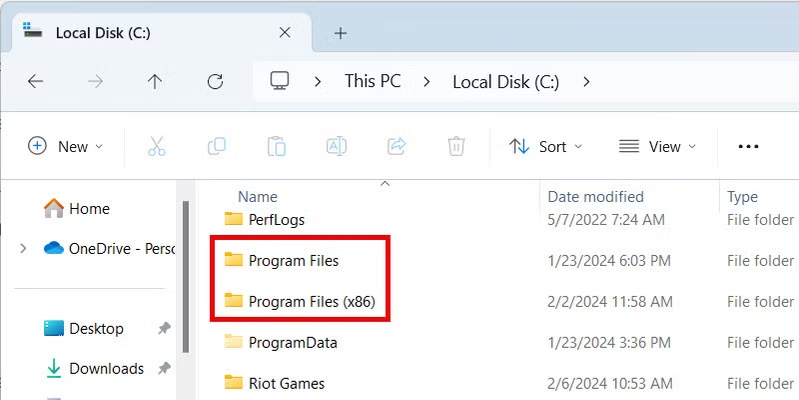
Một điểm quan trọng cần lưu ý là cả FAT16 và FAT32 đều giới hạn kích thước tệp hoặc ổ đĩa đơn lẻ lần lượt là 2 GB và 4 GB. Hơn nữa, cả FAT16 và FAT32 đều không hỗ trợ mã hóa hoặc ghi nhật ký (journaling), khiến các định dạng hệ thống tệp này kém an toàn hơn NTFS. Mặt khác, exFAT mang lại các lợi ích bổ sung như hỗ trợ tệp lớn hơn nhiều và dung lượng lưu trữ lớn hơn.
Cả FAT32 và exFAT đều được sử dụng phổ biến để truyền dữ liệu trực tiếp giữa máy tính Mac và PC, cũng như cho các thiết bị lưu trữ di động như ổ USB và thẻ SD. FAT32 cung cấp khả năng tương thích với các thiết bị cũ tốt hơn exFAT. macOS có thể đọc và ghi vào bất kỳ ổ đĩa Windows nào được định dạng FAT (bao gồm cả exFAT) mà không cần phần mềm bổ sung.
2. Các định dạng hệ thống tệp phổ biến trên macOS
Hệ thống tệp mặc định trên máy Mac là Apple File System (APFS), mà Windows không hỗ trợ nguyên bản. macOS cũng hỗ trợ định dạng hệ thống tệp tương thích với Windows là NTFS (chỉ đọc), cũng như các phiên bản FAT khác nhau, bao gồm FAT12, FAT16, FAT32 và exFAT.
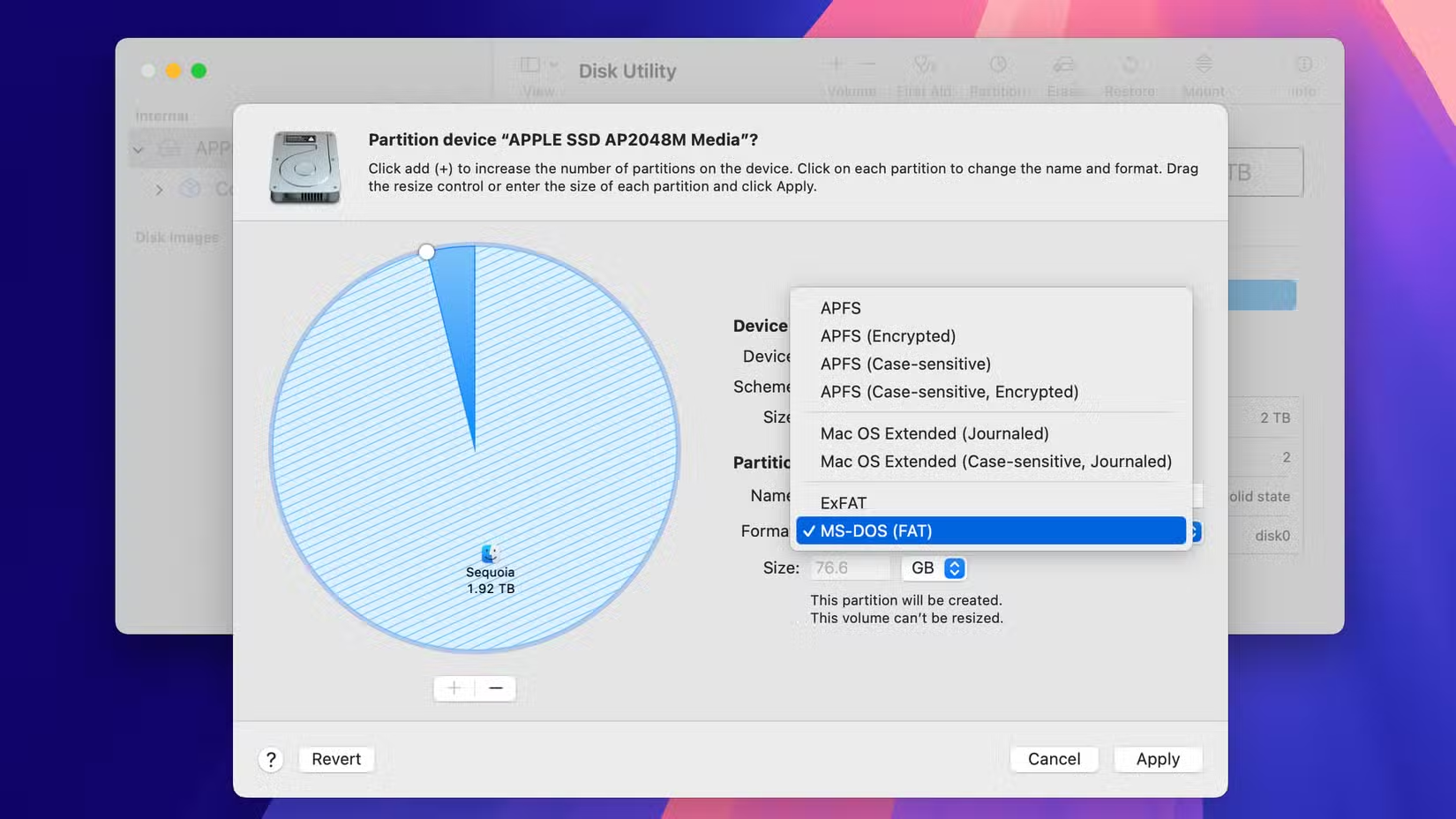
Định dạng hệ thống tệp tương thích với Windows trên macOS:
- NTFS (Chỉ đọc): macOS cung cấp hỗ trợ tích hợp sẵn để đọc các tệp từ các ổ đĩa được định dạng NTFS. Việc ghi vào các ổ đĩa NTFS có thể thực hiện được bằng các lệnh Terminal hoặc các công cụ bên thứ ba như Paragon Software hoặc EaseUS NTFS.
- MS-DOS (FAT): macOS hỗ trợ FAT12, FAT16, FAT16B, FAT16X, FAT32 và FAT32X cho các ổ đĩa Windows có dung lượng tối đa 32 GB. FAT32 là định dạng tương thích nhất và cũng hoạt động trên Linux.
- ExFAT: Chọn định dạng này cho các ổ đĩa Windows có dung lượng lớn hơn 32 GB.
macOS cũng hỗ trợ các định dạng cũ hơn của Apple là Hierarchical File System (HFS) và HFS+. Để tìm hiểu sâu hơn về kỹ thuật về sự khác biệt chính giữa APFS, macOS Extended (HFS+) và exFAT, bạn có thể xem giải thích kỹ thuật riêng biệt. Bạn có thể chọn bất kỳ định dạng hệ thống tệp được hỗ trợ nào khi định dạng, xóa hoặc phân vùng ổ đĩa trong ứng dụng Disk Utility (Tiện ích đĩa) tích hợp sẵn.
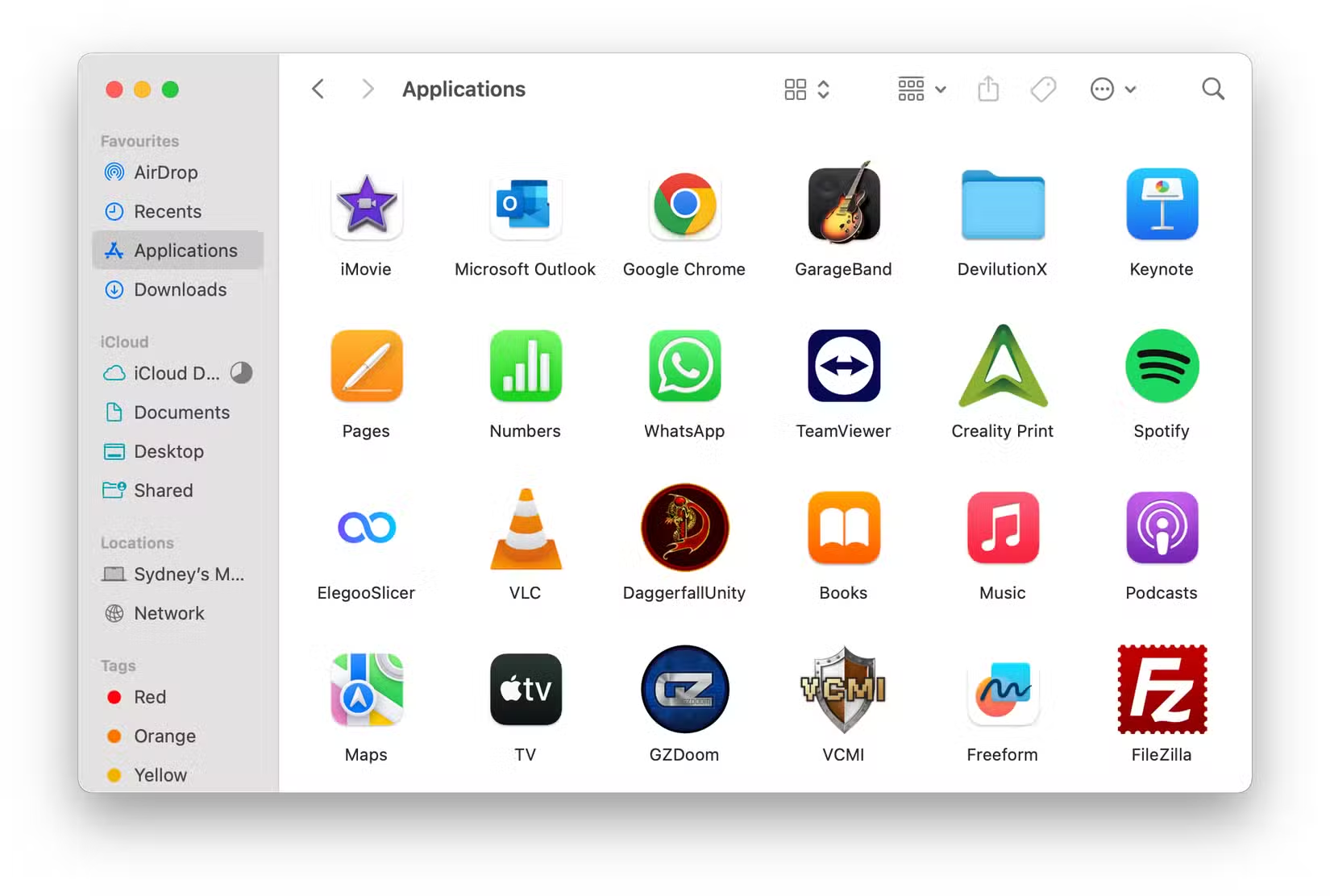
Định dạng hệ thống tệp macOS:
- APFS: Apple File System không mã hóa và không phân biệt chữ hoa chữ thường.
- APFS (Encrypted – Đã mã hóa): Sử dụng nếu bạn cần mã hóa toàn bộ ổ cứng.
- APFS (Case-sensitive – Phân biệt chữ hoa chữ thường): APFS có tính năng phân biệt chữ hoa chữ thường đối với tên tệp và thư mục.
- APFS (Case-sensitive, Encrypted – Phân biệt chữ hoa chữ thường, Đã mã hóa): Chọn định dạng này để định dạng ổ đĩa bằng APFS với mã hóa ổ đĩa và tên tệp, thư mục phân biệt chữ hoa chữ thường.
- Mac OS Extended (Journaled – Có ghi nhật ký): Lưu trữ mỗi tệp ở định dạng mã hóa bằng hệ thống tệp HFS+ có ghi nhật ký cũ hơn của Apple, với các tệp phân biệt chữ hoa chữ thường.
- Mac OS Extended (Journaled, Encrypted – Có ghi nhật ký, Đã mã hóa): Sử dụng định dạng này để mã hóa toàn bộ phân vùng cứng. Bạn sẽ cần nhập mật khẩu mã hóa để gắn đĩa này và đọc dữ liệu của nó.
- Mac OS Extended (Case-sensitive, Journaled – Phân biệt chữ hoa chữ thường, Có ghi nhật ký): Định dạng Apple File System hỗ trợ tên tệp và thư mục phân biệt chữ hoa chữ thường.
- Mac OS Extended (Case-sensitive, Journaled, Encrypted – Phân biệt chữ hoa chữ thường, Có ghi nhật ký, Đã mã hóa): Phiên bản nâng cao nhất của Apple File System, mã hóa toàn bộ phân vùng, yêu cầu mật khẩu để truy cập đĩa và phân biệt chữ hoa chữ thường đối với tên thư mục.
- Khác: macOS cũng hỗ trợ FAT12, FAT16, FAT16B, FAT16X, FAT32, FAT32X, exFAT, FFS, UFS1, Fossil, Rock Ridge, UFS2, UDF, ISO 9660 và Joliet CDFS.
Apple đã ngừng hỗ trợ Hierarchical File System (HFS) với việc phát hành Mac OS 8.1 vào năm 1998, thay thế nó bằng một phiên bản cải tiến, được gọi là HFS+ và còn được biết đến là Mac OS Extended. HFS+ đã là hệ thống tệp mặc định cho ổ cứng trên máy Mac trong nhiều năm cho đến khi hệ điều hành macOS High Sierra 10.13 ra mắt Apple File System (APFS) vào năm 2017, và kể từ đó APFS đã trở thành hệ thống tệp mặc định trên tất cả các thiết bị Apple sử dụng bộ nhớ flash.
Cả NTFS trên Windows và APFS trên macOS đều được tối ưu hóa cho bộ nhớ flash, như SSD, và cung cấp các tính năng như phiên bản, hạn ngạch đĩa, ảnh chụp nhanh (snapshots) và mã hóa tức thì để bảo vệ dữ liệu được ghi và đọc từ đĩa, chỉ kể một vài tính năng.
Apple đã khai tử HFS+ vào năm 2019 với việc phát hành macOS Catalina 10.15. Tuy nhiên, macOS vẫn có thể đọc các đĩa được định dạng HFS để duy trì khả năng tương thích với các bản sao lưu Time Machine cũ hơn, các máy Mac cổ điển, thiết bị lưu trữ ngoài và thiết bị NAS như Synology.
3. Cấu trúc hệ thống tệp của macOS
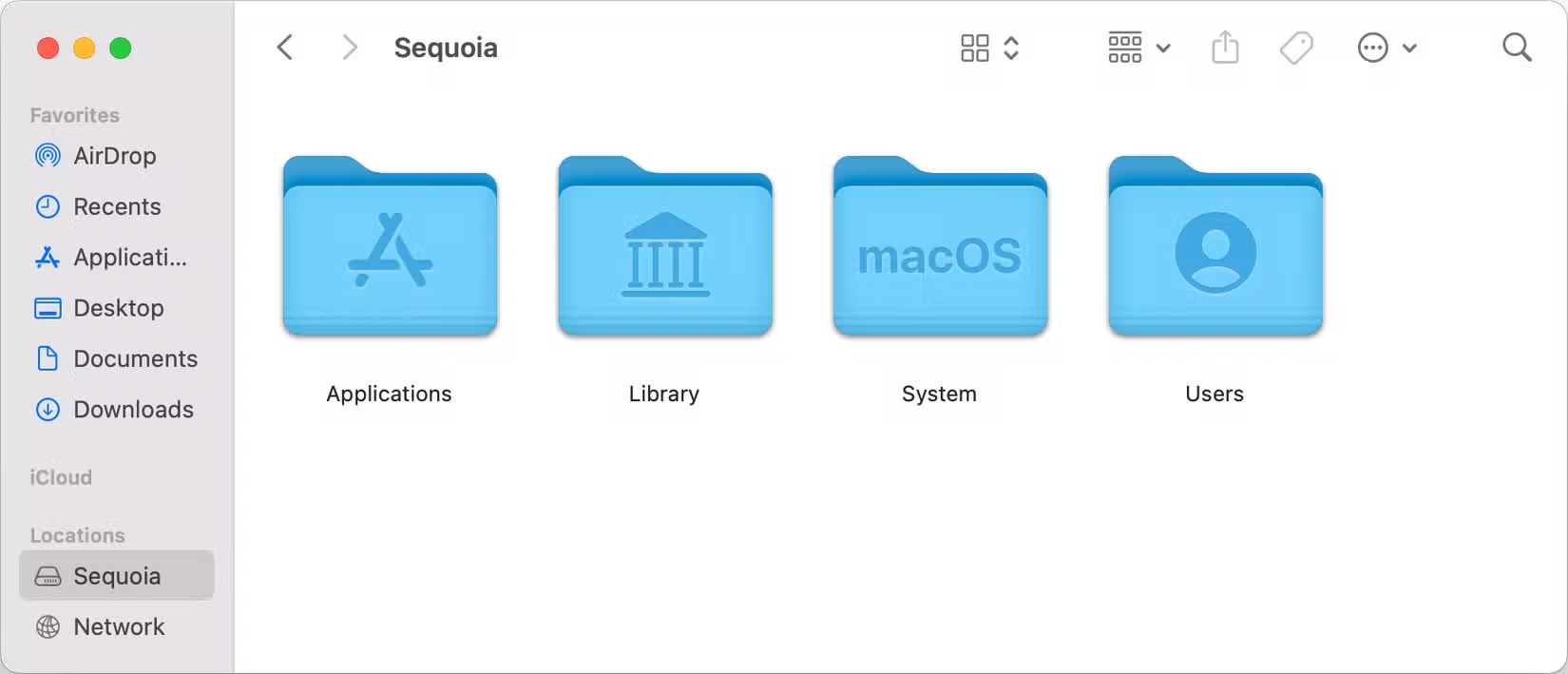
macOS sử dụng cấu trúc hệ thống tệp sau:
/ (mức gốc): Nhiều thư mục hệ thống trên macOS nằm ở mức gốc của ổ cứng khởi động.
/Applications (Ứng dụng): Các ứng dụng Mac được cài đặt trong thư mục Applications cho tất cả người dùng macOS theo mặc định, với mỗi ứng dụng thường nằm trong thư mục con riêng của nó bên trong /Applications.
/Library (Thư viện): macOS sử dụng ba thư mục thư viện: /System/Library, /Library và ~/Library.
- Thư mục /System/Library lưu trữ các tài nguyên quan trọng mà macOS và các ứng dụng tích hợp sẵn cần để hoạt động bình thường.
- Thư mục /Library chứa các tùy chọn và tài sản người dùng được sử dụng bởi tất cả các ứng dụng và được chia sẻ trên tất cả các tài khoản người dùng.
- Thư mục ~/Library (Library của người dùng) chứa các tùy chọn, cài đặt ứng dụng, bộ nhớ đệm (caches) của riêng bạn, v.v.
/System (Hệ thống): Đây là nơi macOS giữ các tệp hệ thống cốt lõi, bao gồm kernel, thư viện và framework cần thiết để hoạt động. Bạn có thể thay đổi thư mục này từ chế độ chỉ đọc nếu cần ghi vào đó, nhưng đừng sửa đổi bất kỳ thư mục hệ thống nào trừ khi bạn có lý do rất chính đáng.
/Users (Người dùng): Đây là nơi macOS giữ các thư mục chính (home folders) cho tất cả các tài khoản người dùng trên máy Mac này, bao gồm cả của bạn. Mỗi tài khoản người dùng có một thư mục con riêng chứa các tệp, cài đặt và dữ liệu ứng dụng của họ. Chỉ người dùng quản trị viên mới được phép truy cập thư mục của các tài khoản khác.
/Volumes (Ổ cứng): Mac giữ tất cả các ổ đĩa được gắn (mounted volumes) và chia sẻ mạng của bạn trong thư mục này, bao gồm cả thiết bị lưu trữ trong và ngoài. Khi bạn kết nối một thiết bị lưu trữ mới với máy Mac, nó sẽ tự động được gắn vào thư mục này.
Khác (/bin, /sbin, /usr, /var, /private):
- Các thư mục /bin và /sbin chứa các tệp nhị phân có thể thực thi để quản lý tệp và ứng dụng, các lệnh Terminal như
cd,ls, vàchmod, v.v. - Thư mục /usr lưu trữ các tệp nhị phân, thư viện và tài liệu không thiết yếu.
- Dữ liệu biến đổi như nhật ký (logs) và tệp chẩn đoán đi vào thư mục /var.
- Và /private là nơi bạn sẽ tìm thấy các tệp quan trọng mà macOS yêu cầu để hoạt động chính xác, bao gồm các tệp tạm thời trong
/private/tmp.
Các thư mục /bin, /sbin, /usr, /var, và /private (là một phần của cấu trúc tệp UNIX) nằm ở mức gốc của ổ đĩa khởi động và bị ẩn theo mặc định.
Tại sao thư mục Library bị ẩn?
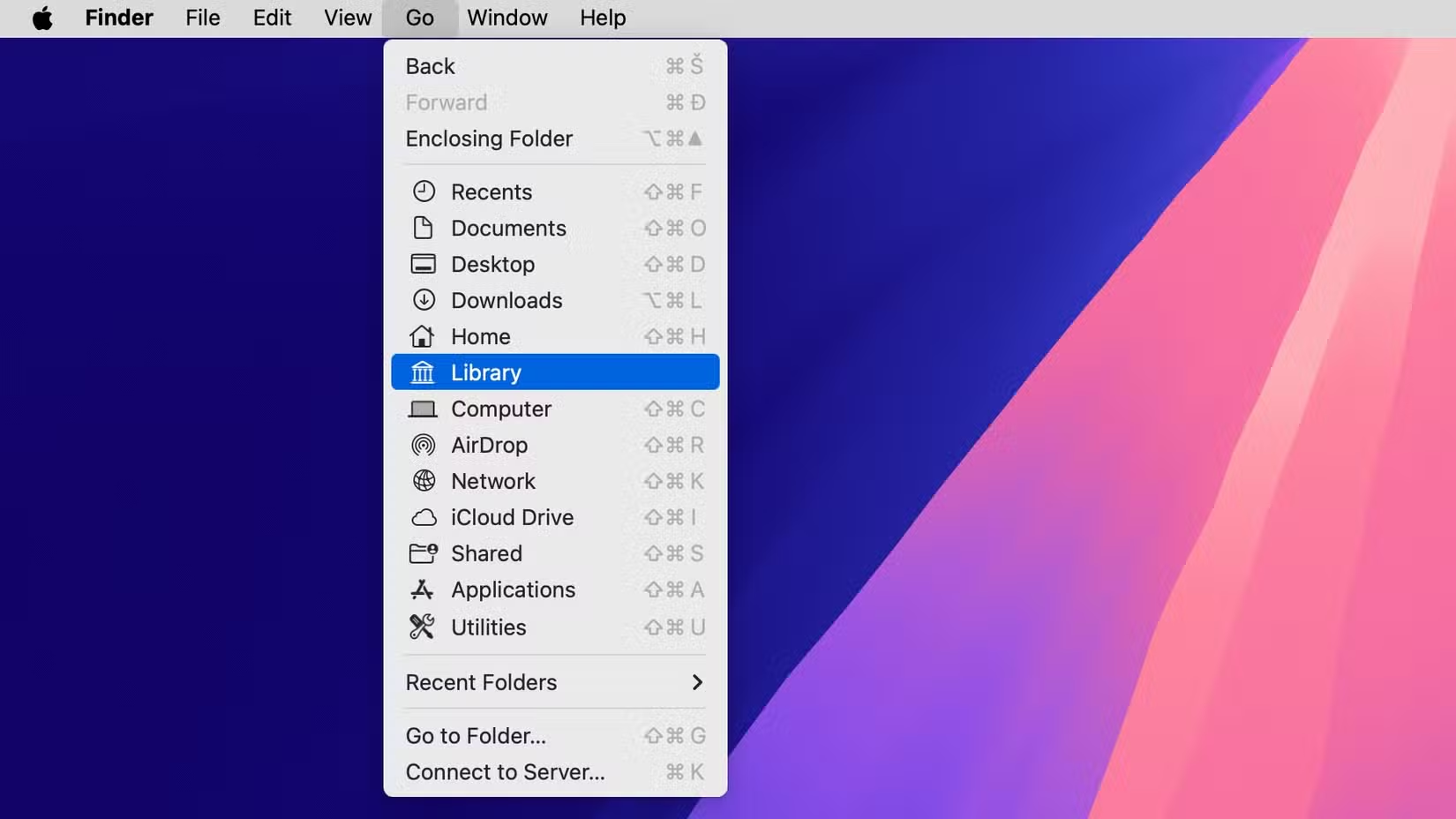
macOS ẩn thư mục Library để ngăn ngừa việc vô tình gây hỏng hệ thống. Để mở thư mục này, hãy nhấp vào menu Go (Đi tới) của Finder và giữ phím Option để làm hiện tùy chọn “Library” (Thư viện) bị ẩn.
Không được sửa đổi các tệp trong các thư mục Library khác nhau trừ khi bạn biết rõ mình đang làm gì, nếu không bạn có thể gây ra các vấn đề nghiêm trọng cho hệ thống.
4. Cấu trúc hệ thống tệp của Windows
Windows sử dụng cấu trúc hệ thống tệp sau:
- C:\ (mức gốc): Đây thường là ổ đĩa khởi động (startup drive) của bạn trên Windows.
- \Windows: Thư mục này chứa các tệp hệ thống quan trọng và không nên được sửa đổi. Các mục như trình điều khiển (drivers), thư viện (DLLs) và các tệp thực thi (.EXE) được lưu trữ trong thư mục con **\System32**.
- \Program Files: Đây là nơi Windows lưu trữ các ứng dụng 64-bit mà bạn cài đặt trên PC, trừ khi bạn đặt một đường dẫn tùy chỉnh trong trình cài đặt. Mỗi ứng dụng được cài đặt thường có thư mục con riêng của mình.
- \Program Files (x86): Các ứng dụng 32-bit được giữ ở đây để tương thích với các PC cũ hơn.
- \Users (Người dùng): Các thư mục chính (Home folders) cho tất cả các tài khoản người dùng được giữ ở đây, với các thư mục mặc định như Desktop, Documents, Downloads, Pictures, Music, v.v. được tìm thấy trong thư mục của mỗi tài khoản.
- \Temp: Windows và các ứng dụng lưu dữ liệu tạm thời trong thư mục này.
Cả macOS và Windows đều cung cấp một thư mục chia sẻ tệp đặc biệt trong thư mục Users. Bất cứ thứ gì bạn đưa vào đó đều có thể truy cập được bởi các tài khoản khác trên máy tính này.
5. Dấu phân cách thư mục
macOS và Windows sử dụng các ký tự khác nhau để phân tách thư mục.
- Windows sử dụng ký tự gạch chéo ngược (“\”) để phân tách các thư mục trong một đường dẫn, như đường dẫn tuyệt đối này:
C:\Documents\Brochures\Vacation2025.pdf - Ngược lại, macOS sử dụng gạch chéo xuôi (“/”), như trong đường dẫn tương đối này:
/Applications/Utilities/Terminal.app
Cả hai nền tảng đều hỗ trợ đường dẫn tuyệt đối và tương đối. Đường dẫn tuyệt đối, như ví dụ Windows ở trên, tham chiếu một tệp từ gốc của ổ đĩa. Ngược lại, đường dẫn tương đối (ví dụ Mac) tham chiếu một tệp từ thư mục hiện tại của bạn.
6. Ký tự ổ cứng, ổ cứng ảo (Volumes) và phân vùng (Partitions)
Windows sử dụng ký tự để chỉ định các ổ đĩa vật lý, một di tích từ kỷ nguyên MS-DOS được giữ lại để tương thích với phần mềm cũ hơn. Ổ đĩa cứng khởi động của bạn trên Windows thường là “C:” vì “A:” và “B:” tham chiếu đến ổ đĩa mềm thứ nhất và thứ hai (bạn có nhớ chúng không?).
Trên macOS, không có ký tự ổ cứng. Cốt lõi của hệ điều hành Mac dựa trên một biến thể của Unix, xử lý tất cả các ổ đĩa được gắn như một cây hệ thống tệp thống nhất. Hệ điều hành tham chiếu các thiết bị lưu trữ bằng tên của chúng, chẳng hạn như /dev/hda. Tuy nhiên, người dùng thông thường sẽ không bao giờ cần sử dụng tên thiết bị lưu trữ ngoại trừ trong đường dẫn tệp trong các lệnh Terminal.
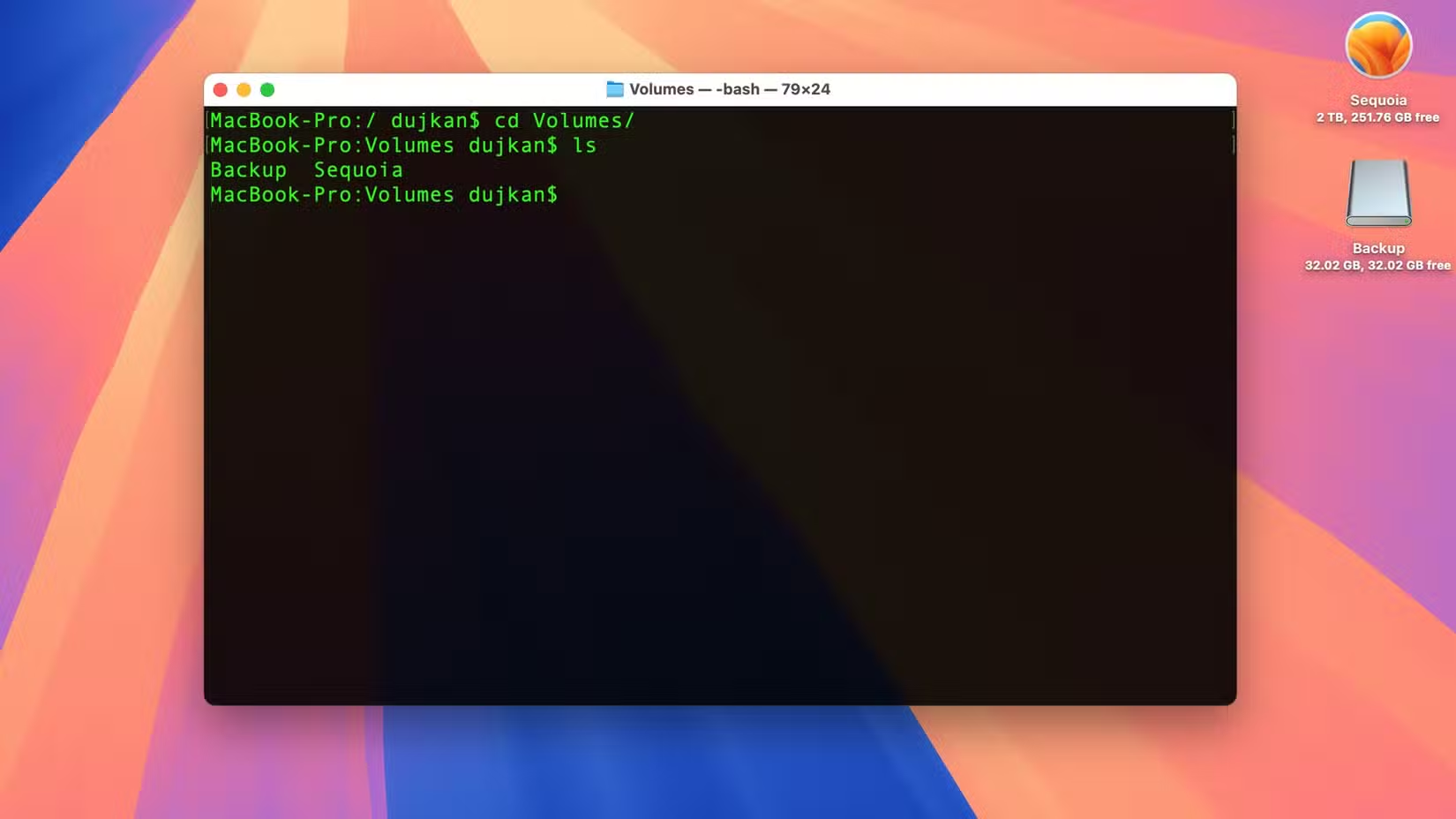
Các ổ cứng ảo (volumes) được xử lý khác nhau trên cả hai nền tảng:
Apple sử dụng cái gọi là GPT partitioning scheme (sơ đồ phân vùng GPT), trong đó mỗi phân vùng cấp cao nhất của thiết bị lưu trữ, được gọi là container, có thể bao gồm nhiều ổ đĩa logic (logical volumes). Mỗi ổ đĩa có thể được định dạng với hệ thống tệp riêng và tất cả các ổ đĩa này chia sẻ không gian lưu trữ của container đó.
Theo mặc định, macOS có một ổ đĩa hệ thống chỉ đọc dành cho hệ điều hành macOS, cùng với một ổ đĩa dữ liệu được ghép nối cho các tệp của bạn. Các cặp ổ đĩa này xuất hiện dưới dạng một ổ đĩa duy nhất trong Finder, nhưng được xử lý riêng lẻ bởi dòng lệnh.
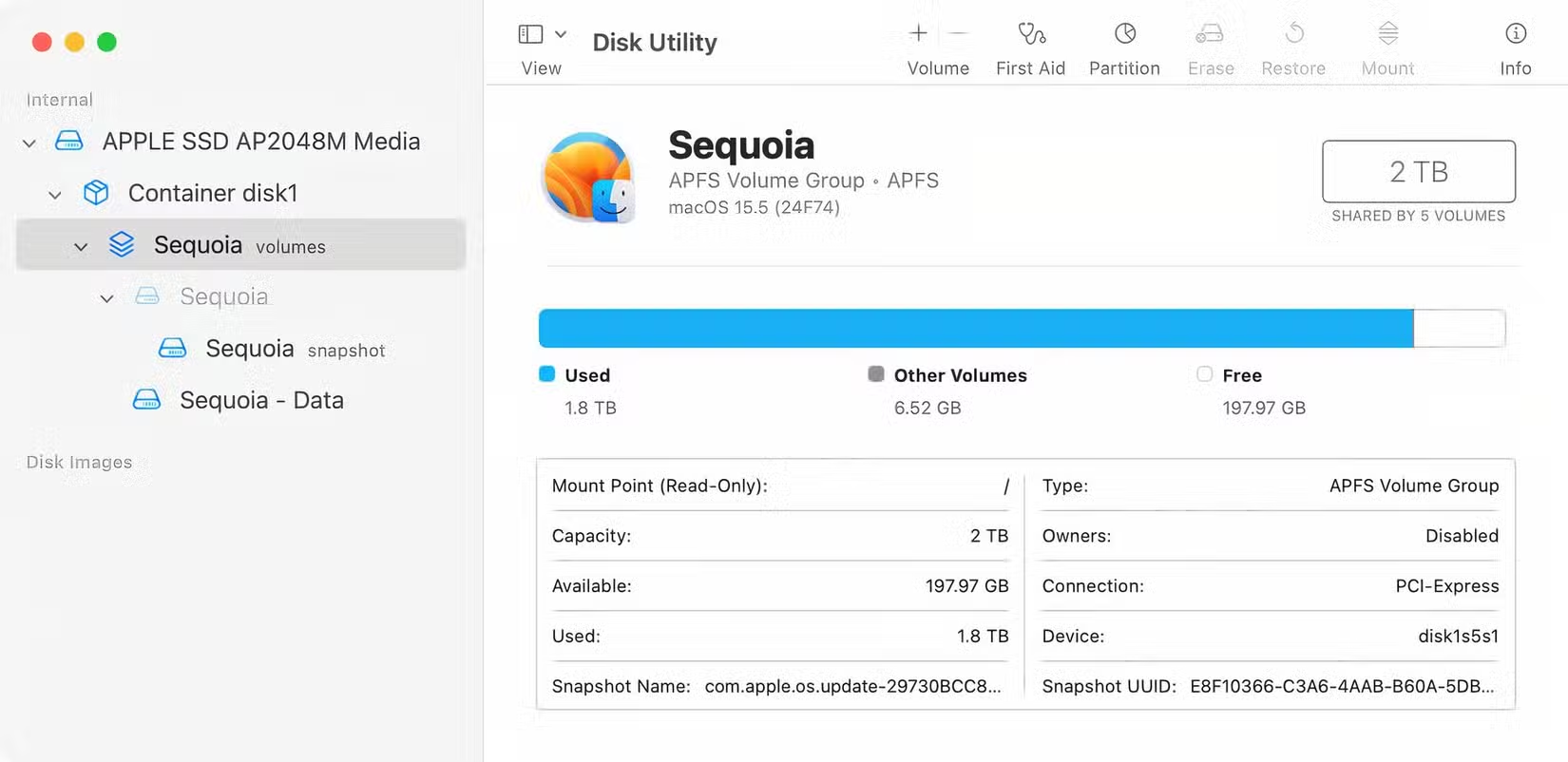
Ngược lại, Microsoft hỗ trợ drive volumes, giống như các partitions. Trên thực tế, hai thuật ngữ này thường được sử dụng thay thế cho nhau trong thế giới Windows. Tiện ích hệ thống được gọi là Disk Management (Quản lý cứng được sử dụng để quản lý cứng và ổ cứng ảo
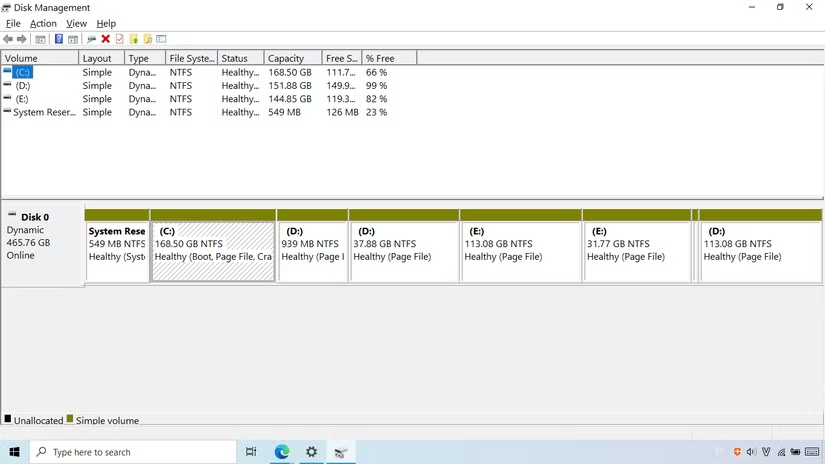
macOS linh hoạt hơn về mặt phân vùng do tính năng chia sẻ không gian (space sharing). Trên macOS, bạn có thể tạo nhiều ổ đĩa APFS chia sẻ không gian lưu trữ một cách linh hoạt. Trên Windows, NTFS yêu cầu kích thước phân vùng cố định, và không gian trống của nó không khả dụng cho các ổ đĩa khác.
7. Phân biệt chữ hoa chữ thường (Case Sensitivity)
Theo mặc định, cả macOS và Windows đều không phân biệt chữ hoa chữ thường, nhưng chúng ghi nhớ cách viết hoa trong tên tệp. Ví dụ: cả hai hệ điều hành đều không phân biệt giữa tên tệp “Notes.txt” và “notes.txt”.
Tuy nhiên, macOS cung cấp các phiên bản phân biệt chữ hoa chữ thường của hệ thống tệp APFS và Mac OS Extended. Nếu bạn định dạng một ổ cứng để phân biệt chữ hoa chữ thường, macOS sẽ coi “Notes.text” và “notes.txt” là hai tệp riêng biệt.
8. Phần mở rộng tệp (File Extensions)
Mặc dù macOS và Windows có thể mở các tệp không có phần mở rộng, nhưng chúng phụ thuộc rất nhiều vào phần mở rộng để xác định loại tệp. Cả hai nền tảng đều không gặp vấn đề khi mở các tệp có phần mở rộng phổ biến, như TXT, RTF, PDF, DOC, JPG, PNG và GIF.
- Về tệp thực thi (executables), Windows sử dụng phần mở rộng EXE.
- macOS lưu trữ các tệp nhị phân ứng dụng và các tài sản khác trong các gói APP (APP bundles).
macOS ẩn phần mở rộng theo mặc định trừ khi bạn chọn tùy chọn “Show all filename extensions” (Hiển thị tất cả phần mở rộng tên tệp) trong ngăn “Advanced” (Nâng cao) của cài đặt Finder.
9. Tệp ẩn (Hidden Files)
Cả macOS và Windows đều hỗ trợ tệp ẩn.
- Trên Windows, các tệp có thuộc tính “Hidden” (Ẩn) sẽ bị loại khỏi chế độ xem.
- Trên macOS, bạn có thể đặt cờ ẩn (hidden flag) hoặc thêm dấu chấm “.” vào đầu tên tệp để ẩn nó. macOS cũng sử dụng một tệp ẩn đặc biệt có tên .DS_Store (viết tắt của Desktop Services Store) để lưu giữ siêu dữ liệu thư mục như vị trí biểu tượng và tùy chọn xem, tương tự như tệp “desktop.ini” trong Windows.
Còn nhiều khác biệt khác cần lưu ý như bảo mật và quyền hạn, truy cập và sửa đổi các tệp đang mở, và nhiều hơn nữa, nhưng chúng nằm ngoài phạm vi của bài viết này. Cuối cùng, cả hai hệ điều hành chỉ cần một chút thời gian để làm quen.
Một điều tích cực là hầu hết những gì bạn học được về macOS ở đây cũng sẽ áp dụng cho Linux vì nó sử dụng hệ thống tệp tương tự.
10. Kết luận
Hiểu rõ những khác biệt về hệ thống tệp khi chuyển từ Windows sang Mac – từ NTFS sang APFS, các hạn chế dung lượng tệp đến cách quản lý quyền truy cập – là chìa khóa để bạn tránh được những rắc rối không đáng có, đảm bảo dữ liệu được di chuyển mượt mà và tận hưởng trải nghiệm macOS một cách tối ưu. Những kiến thức này không chỉ giúp bạn kiểm soát tốt hơn môi trường mới mà còn mở ra cơ hội khai thác sức mạnh của cả hai hệ điều hành một cách linh hoạt. Hy vọng bài viết này đã trang bị cho bạn nền tảng vững chắc để hành trình chuyển đổi trở nên dễ dàng và thú vị hơn!
Xem thêm: Hướng dẫn cách cắt ảnh (Crop) trong Microsoft Word, Excel và PowerPoint
Nếu bạn đang chuẩn bị chuyển sang Mac hoặc cần thiết bị công nghệ chất lượng để hỗ trợ đa nền tảng, hãy ghé qua COHOTECH – địa chỉ uy tín cung cấp laptop Mac, PC Windows, linh kiện công nghệ cao cấp cùng dịch vụ hỗ trợ kỹ thuật chuyên nghiệp. Đội ngũ COHOTECH cam kết mang đến giải pháp tối ưu và những ưu đãi hấp dẫn để bạn chinh phục mọi thử thách công nghệ. Theo dõi chúng tôi để khám phá thêm nhiều mẹo hay và sản phẩm độc quyền!
Bạn đã gặp khó khăn gì khi chuyển từ Windows sang Mac về hệ thống tệp? Hãy chia sẻ kinh nghiệm hoặc đặt câu hỏi trong phần bình luận bên dưới nhé! Nếu bài viết này hữu ích, đừng quên like, share và lan tỏa đến bạn bè để cùng làm chủ sự khác biệt giữa hai hệ điều hành. Cảm ơn bạn đã đọc và hẹn gặp lại!